Cómo cambiar el modo oscuro del Centro de control a iPhone y iPad

¿Cómo le gustaría poder activar rápidamente el modo oscuro en su iPhone o iPad, pero sin tener que pasar por Configuración para activarlo? Puede utilizar el Centro de control para activar o desactivar rápidamente el modo oscuro o el modo claro.
El nuevo Modo Oscuro es sin duda una de las características más populares de las últimas versiones de iOS y iPadOS, los usuarios llevan años pidiendo esta característica y Apple ha respondido. Agregar este esquema de color más oscuro es más atractivo visualmente para algunos usuarios y también es más exclusivo que los blancos desnudos a medida que navega por los menús y aplicaciones compatibles con iOS. Además de ser estéticamente agradable, puede ser aún más agradable a la vista e incluso puede extender la duración de la batería del iPhone con pantallas OLED.
Dicho esto, hay situaciones en las que el modo oscuro no es exactamente viable. Si se encuentra bajo la luz solar directa o en un entorno muy iluminado, cambiar al modo brillante hará que la pantalla sea más visible y, por lo tanto, más fácil de leer. Por lo tanto, es posible que desee cambiar entre estos dos modos visuales, según dónde se encuentre y qué haga. Sin embargo, es inconveniente visitar la sección Pantalla de la aplicación Configuración para cambiar a un modo diferente cada vez.
No se preocupe, hay un truco ingenioso que puede utilizar para cambiar rápidamente entre los modos claro y oscuro. ¿Quieres probarlo tú mismo? En este artículo, discutiremos cómo puede cambiar el modo oscuro desde el Centro de control en su iPhone y iPad.
Cómo cambiar el modo oscuro del Centro de control a iPhone y iPad
Si ha estado usando iOS por un tiempo, probablemente sepa que el Centro de control alberga un montón de interruptores para realizar ciertas tareas rápidamente. Cambiar al modo oscuro es una de las últimas incorporaciones. Simplemente siga los pasos a continuación para aprender cómo cambiar rápidamente entre los dos esquemas de color ofrecidos por iOS y iPadOS.
- Abrir el Centro de control: dependiendo del iPhone o iPad que use, la forma en que accede al Centro de control puede variar. Si está usando un iPad, iPhone X o cualquier dispositivo más nuevo, deslice el dedo hacia abajo desde el borde superior derecho de la pantalla, como se muestra en la captura de pantalla a continuación. Sin embargo, si está utilizando un iPhone 8 o anterior, simplemente deslice el dedo hacia arriba desde la parte inferior de la pantalla para acceder al Centro de control.
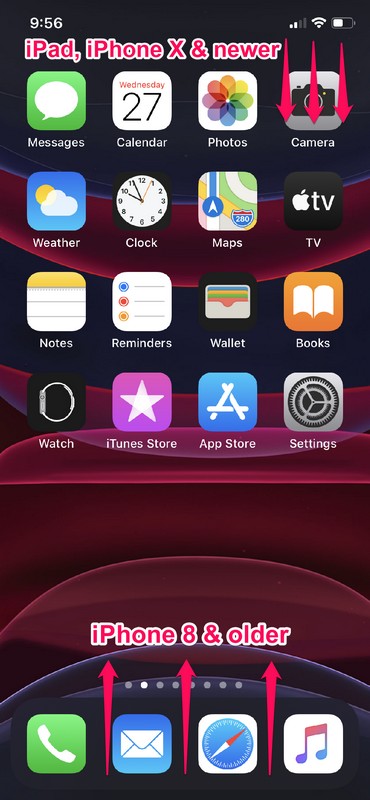
- Aquí encontrará dos controles deslizantes, uno para el brillo y otro para el ajuste del volumen. Simplemente mantenga presionado el control deslizante para continuar, lo que literalmente significa presionar y mantener presionado el control deslizante.
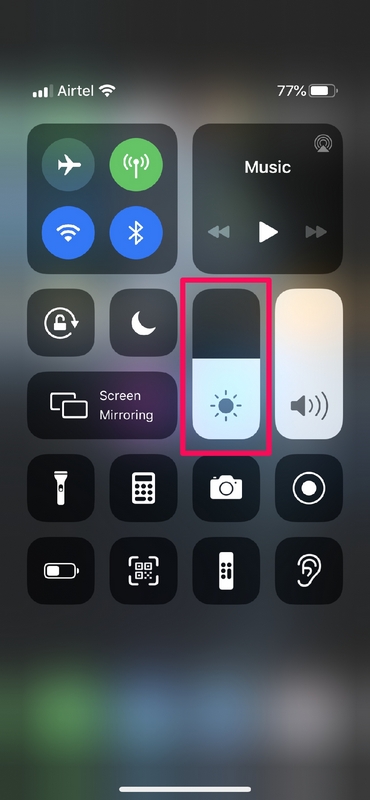
- Luego, notará el cambio al modo oscuro, que está junto a otras funciones como Night Shift y True Tone. Simplemente toque este interruptor para activar o desactivar el modo oscuro como desee.
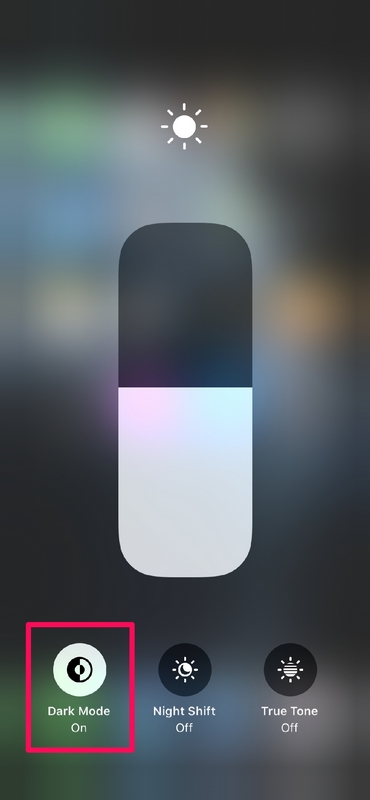
Es así de simple.
Gracias al Centro de control, ni siquiera tiene que salir de la pantalla de inicio o salir de la aplicación que está utilizando.
Esto puede ser mucho más conveniente que tener que jugar en la configuración cada vez que desee cambiar a un modo de tema visual diferente en su iPad o iPhone.
Además de la capacidad de cambiar al modo oscuro, el Centro de control también es útil cuando desea habilitar / deshabilitar funciones similares, como Night Shift y True Tone.
Vale la pena señalar aquí que el beneficio teórico de la batería en modo oscuro para iPhone solo es aplicable si tiene un iPhone con pantalla OLED, como iPhone X, XS / XS Max, 11 y 11 Pro a partir de ahora. Esto se debe a que las pantallas OLED tienen píxeles individuales que no consumen energía cuando no están encendidas. Sin embargo, los píxeles oscuros en los paneles LCD IPS ordinarios que Apple usa en el resto de la gama de iPhone y iPad aún emiten luz. Algunas pruebas han demostrado una mejora de la batería de hasta un 30% en los iPhones OLED, por lo que es bastante significativo si desea que su teléfono se cargue durante todo el día.
¿Qué opinas de este interruptor inteligente para el modo oscuro y el modo claro en el Centro de control? ¿Proporciona un incentivo para cambiar entre los modos claro y oscuro? Cuéntanos tus opiniones y opiniones en la sección de comentarios a continuación.
